AVI
- 1. AVI in anderen Formaten umwandeln+
-
- 1.1 AVI zu MP4 Online
- 1.2 AVI zu MOV
- 1.3 AVI zu M4V
- 1.4 AVI zu FLV
- 1.5 AVI zu WMV
- 1.6 AVI zu DV
- 1.7 AVI zu SWF
- 1.8 AVI zu DVD
- 1.9 AVI zu DIVX
- 1.10 AVI zu XVID
- 1.11 AVI zu ISO
- 1.12 AVI zu TS
- 1.13 AVI zu VOB
- 1.14 AVI zu MPEG online
- 1.15 AVI zu MPEG Free
- 1.16 AVI zu MPEG2
- 1.17 AVI zu MPEG4
- 1.18 AVI zu iPod
- 1.19 AVI zu Youtube konvertieren
- 1.20 AVI zu DVD brennen
- 1.21 AVI zu 3gp online
- 1.22 AVI zu MOV online
- 1.23 AVI zu 3GP
- 1.24 AVI zu MPEG
- 1.25 AVI zu WEBM
- 1.26 AVI Video verkleinern
- 1.27 Top Online AVI zu MP4 Konverter
- 1.28 AVI zu iPhone konvertieren
- 1. Andere Formate in AVI umwandeln+
-
- 2.3 MOV zu AVI
- 2.4 MOV zu AVI für Mac
- 2.5 VOB zu avi
- 2.6 VOB zu AVI auf Mac konvertieren
- 2.7 Windows Movie Maker zu AVI konvertieren
- 2.8 Windows DVD Maker Video zu AVI konvertieren
- 2.9 DVD zu AVI mit Handbrake brennen
- 2.10 Windows Live Movie Maker in AVI exportieren
- 2.11 Kostenlos VOB zu AVI online
- 2.12 AVI komprimieren
- 2.13 DIVX zu AVI konvertieren
- 2.14 M2TS zu AVI konvertieren
- 2.15 ASF zu AVI konvertieren
- 3. AVI auf Geräte importieren+
- 4. AVI abspielen & andere Tipps+
-
- 4.1 AVI auf Mac abspielen
- 4.2 AVI auf TV abspielen
- 4.3 AVI auf Apple TV abspielen
- 4.4 AVI auf samsung galaxy s6 abspielen
- 4.5 AVI in Nexus10 abspielen
- 4.6 AVI auf xbox one abspielen
- 4.7 AVI auf xbox360 abspielen
- 4.8 AVI in quicktime abspielen
- 4.9 AVI in Windows Media Player abspielen
- 4.10 AVI zu TV mit Chromecast streamen
- 4.11 AVI Converter Online VS Desktop
- 4.12 AVI für Windows 10
- 4.13 AVI ohne Wasserzeichen
- 4.14 kostenlos AVI player für windows
- 4.15 AVI Player für mac
- 4.16 AVI Video schneiden
- 4.17 AVI Metadateien bearbeiten
- 4.18 2D zu AVI Converter
- 4.19 AVI Dateien wiederherstellen
AVI-Videodateien sind ein sehr beliebtes Videoformat, auf das Sie bei heruntergeladenen Filmen oder auch bei mit Ihrer Digitalkamera aufgenommenen Videos stoßen können. Wenn Sie eine AVI-Datei in ein ISO-Abbild konvertieren möchten, das Sie später zur Speicherung oder für die Wiedergabe auf eine DVD brennen können, benötigen Sie ein Programm, das Ihnen dabei hilft. Gibt es ein einfach zu bedienendes Programm, mit dem Sie AVI in ISO konvertieren und brennen können? Wondershare UniConverter ist hierbei Ihre Rundum-Lösung.
- Teil 1. Rundum-AVI in ISO Konverter
- Teil 2. Kostenloser AVI in ISO Konverter
- Teil 3. Online AVI in ISO Konverter
- Teil 4. Erweitertes Wissen zu AVI und ISO
Teil 1. Rundum AVI in ISO Video Converter
 Wondershare UniConverter
Wondershare UniConverter

- Neben ISO-Abbildern können Sie damit auch eigene DVDs erstellen und brennen.
- Videodateien zusammenfügen und selbst erstellen.
- Videodateien in Echtzeit personalisieren und bearbeiten.
- Laden Sie die neuesten Songs herunter, um sie als Hintergrundmusik der DVD einzufügen.
- Unterstützte Betriebssysteme: Windows 10/8/7/XP/Vista, mac OS 10.15 (Catalina), 10.14, 10.13, 10.12, 10.11 (El Capitan), 10.10, 10.9, 10.8, 10.7, 10.6
Wie Sie AVI in ISO konvertieren
Wenn Sie UniConverter (originally Wondershare Video Converter Ultimate) nutzen, wird Ihnen die Arbeit wesentlich leichter fallen, Ihre AVI-Dateien als ISO-Abbilddatei einer DVD zu konvertieren oder zu speichern. Lesen Sie in der folgenden Anleitung, wie Sie dies in nur wenigen Minuten erledigen. Die Funktionen der Mac-Version sind identisch.
Schritt 1 AVI-Dateien hinzufügen
Sobald Sie die Software heruntergeladen und installiert haben, doppelklicken Sie auf das Symbol, um es zu starten. Sie werden aufgefordert, auf den Konvertieren-Tab (Standard-Startseite) zu wechseln. Klicken Sie also oben auf Brennen-Abschnitt und dann auf den + Dateien hinzufügen-Knopf, um das gewünschte AVI-Video zu laden.
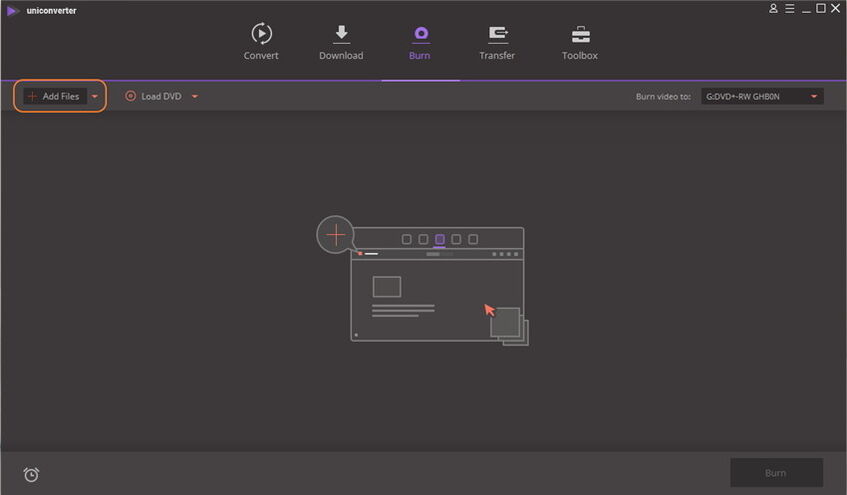
Schritt 2 Eine DVD Vorlage wählen
Klicken Sie auf den Links- oder Rechtspfeil, um die DVD-Vorlage zu wechseln. Sie sehen das Motiv der Vorlage in der Mitte und das Miniaturbild unten.
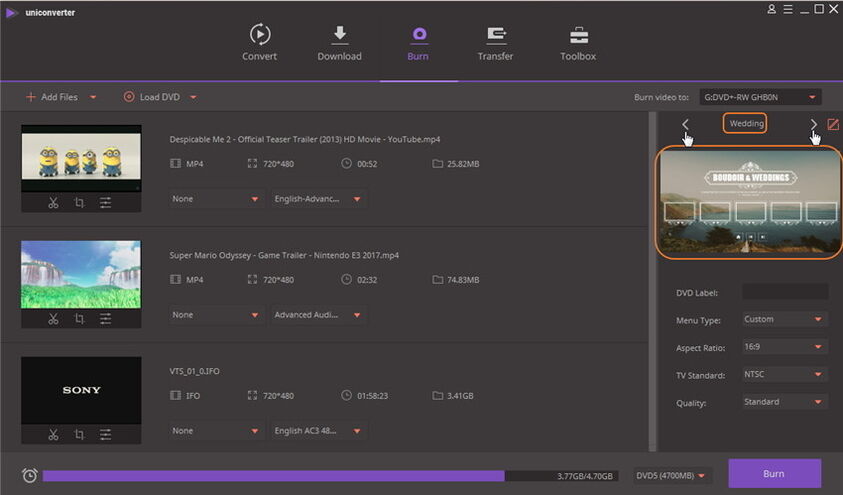
Schritt 3 AVI in ISO konvertieren
Geben Sie die bisher leere DVD-Bezeichnung ein und klicken Sie auf das Aufklappsymbol, um Menütyp, Seitenverhältnis, TV-Standard und DVD-Qualität auszuwählen. Klicken Sie dann auf das ![]() -Symbol neben Video brennen auf:, um Disk-Image als Ausgabeformat zu wählen. klicken Sie dann auf den Brennen-Knopf, um fortzufahren.
-Symbol neben Video brennen auf:, um Disk-Image als Ausgabeformat zu wählen. klicken Sie dann auf den Brennen-Knopf, um fortzufahren.
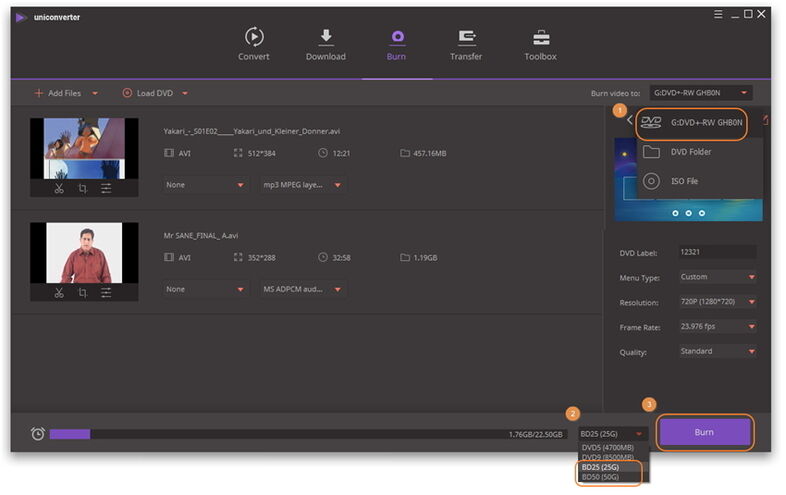
Teil 2. Kostenloser AVI in ISO Konverter
# 1. Kostenloser Videokonverter:Wondershare Kostenloser AVI in ISO Konverter
Laden Sie Videos einfach von Ihren Lieblingswebsites herunter und konvertieren Sie sie für die optimierte Wiedergabe auf Ihrem Mobiltelefon, Tablet oder Konsole. Die Voreinstellungen stehen Ihnen bequem zur Verfügung, sodass Sie sich keine Gedanken über die besten Einstellungen machen müssen.
Pro: Sie müssen nichts bezahlen. Völlig kostenlos.
Nachteile:
1. Standard-Geschwindigkeit der Konvertierung.
2. Ausgabeformat ist auf gängige und beliebte Dateitypen beschränkt.
3. Kann keine selbsterstellten DVDs erzeugen.

Teil 3. Online AVI in ISO Konverter
Sie können den folgenden kostenlosen Online-Videokonverter verwenden. Er konvertiert Videos in fast jedes Format.
![]()
Teil 4. Erweitertes Wissen zum AVI- und ISO-Format
| Dateierweiterung | AVI | ISO |
|---|---|---|
|
|
||
|
|
AVI ist ein Multimedia-Container, der sowohl Audio- als auch Videodaten aufnimmt. Dies ermöglicht eine synchrone Audio-Video-Wiedergabe. AVI-Dateien unterstützen mehrere Audio- und Video-Streams | ISO ist eine Archivdatei oder ein CD-Abbild, das alle Daten einer optischen Disc enthält. Ein ISO-Abbild kann entweder geschrieben oder zur Speicherung oder Wiedergabe auf einen physikalischen Datenträger gebrannt werden. |
|
|
Windows Media Player |
|
|
|
||
|
|
||
|
|
Wie Sie Video_MXF in AVI konvertieren Wie Sie MTS in AVI konvertieren Top 10 AVI Player für Mac |
Wie Sie Untertitel zu MP4-Dateien hinzufügen Wie Sie AVI in VOB konvertieren |

